Đôi khi, vì một số lý do cụ thể, bạn có thể muốn loại bỏ một thành viên khỏi nhóm trò chuyện trên Zalo hoặc thậm chí xóa vĩnh viễn nhóm khi không còn sử dụng nữa. Nếu bạn vẫn băn khoăn về cách thực hiện điều này, hãy theo dõi bài viết dưới đây.
CÁCH XÓA THÀNH VIÊN RA KHỎI NHÓM CHAT ZALO TRÊN ĐIỆN THOẠI
HƯỚNG DẪN NHANH
Để xóa thành viên khỏi nhóm Zalo trên điện thoại, thực hiện các bước sau:
- Mở ứng dụng Zalo trên điện thoại của bạn.
- Chọn biểu tượng Nhóm ở thanh công cụ phía dưới màn hình.
- Chọn nhóm mà bạn muốn xóa thành viên.
- Nhấn vào tên nhóm và chọn “Xem thành viên.”
- Chọn thành viên cần xóa và nhấn “Mời ra khỏi nhóm.”
- Xác nhận quyết định bằng cách chọn “Mời ra khỏi nhóm” một lần nữa.
Những bước trên giúp bạn loại bỏ thành viên khỏi nhóm chat trên
HƯỚNG DẪN CHI TIẾT
Bước 1: Mở ứng dụng Zalo trên điện thoại và chạm vào biểu tượng Nhóm tại thanh công cụ ở phía dưới màn hình.
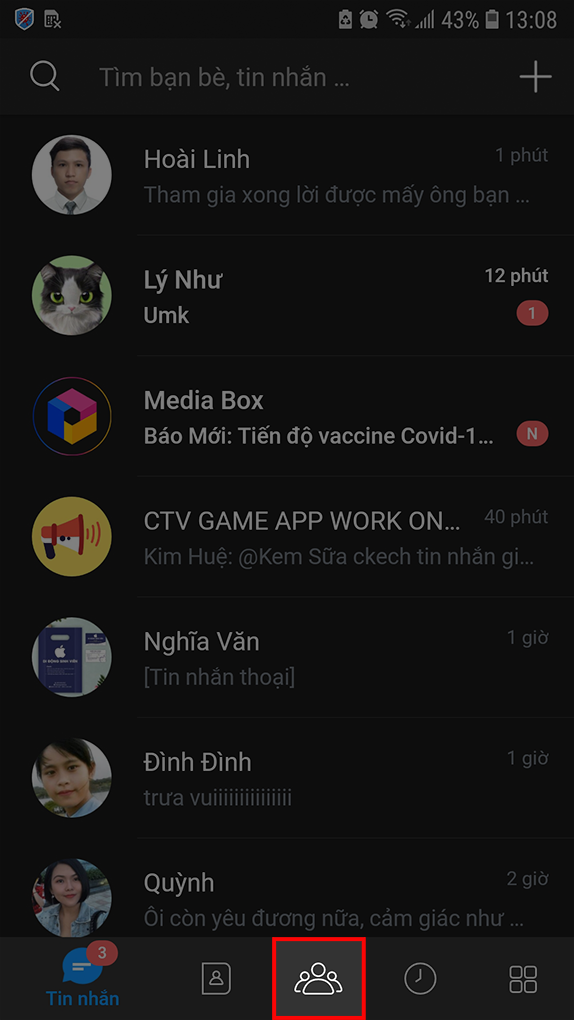
Bước 2: Chọn nhóm có thành viên cần mời ra.
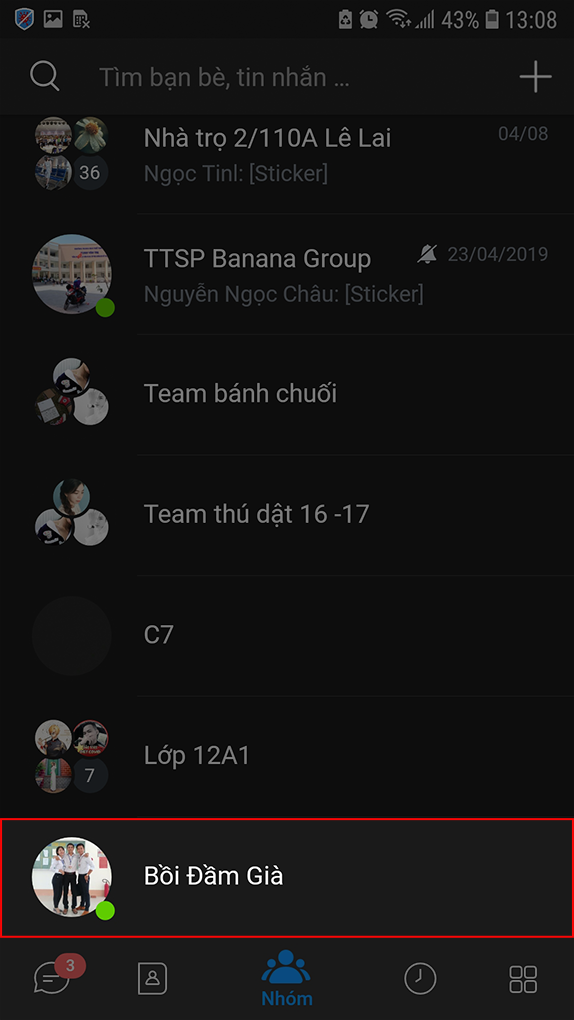
Bước 3: Nhấn chọn vào tên nhóm.
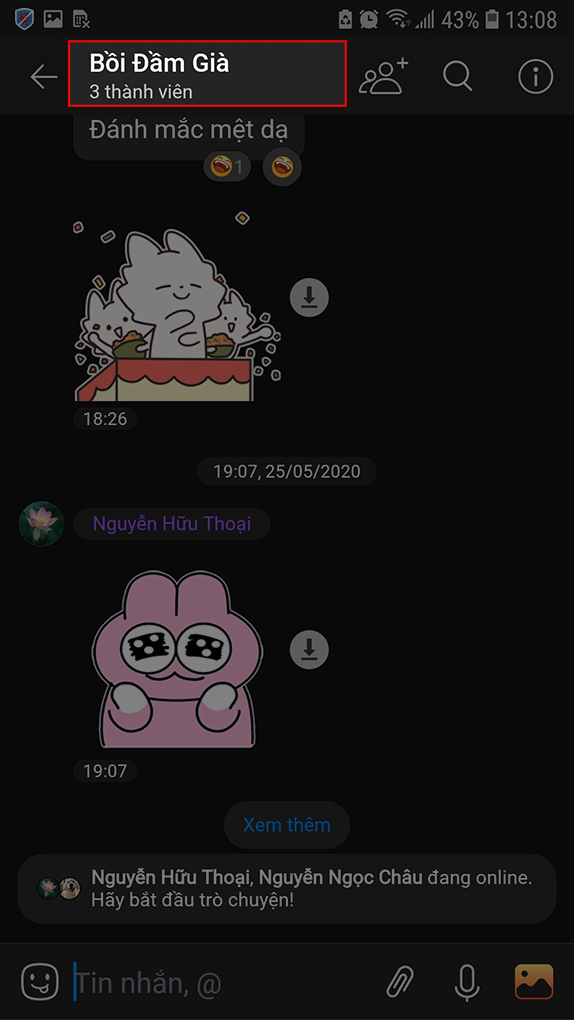
Bước 4: Chọn mục Xem thành viên.
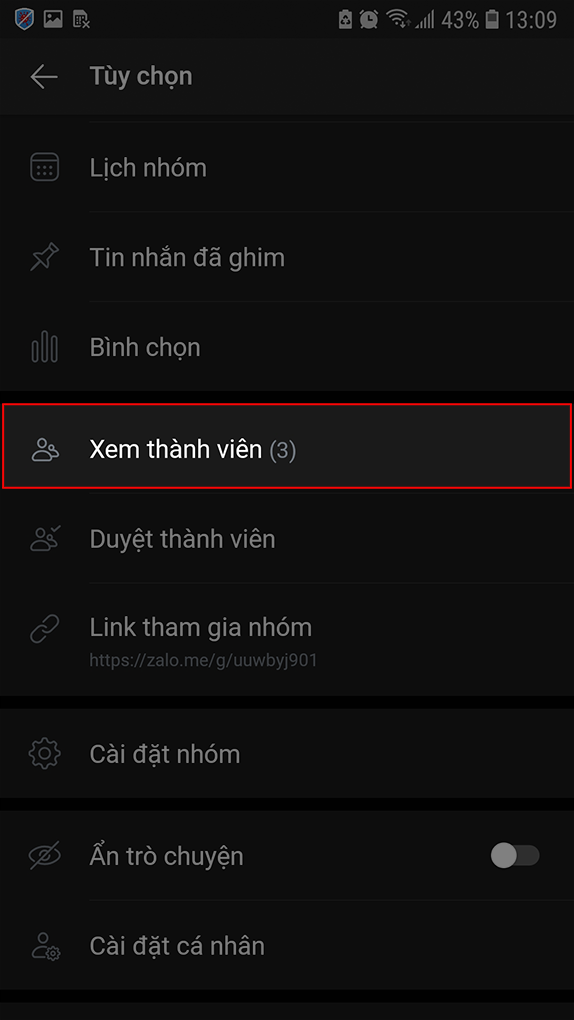
Bước 5: Nhấn chọn thành viên cần mời ra khỏi nhóm.
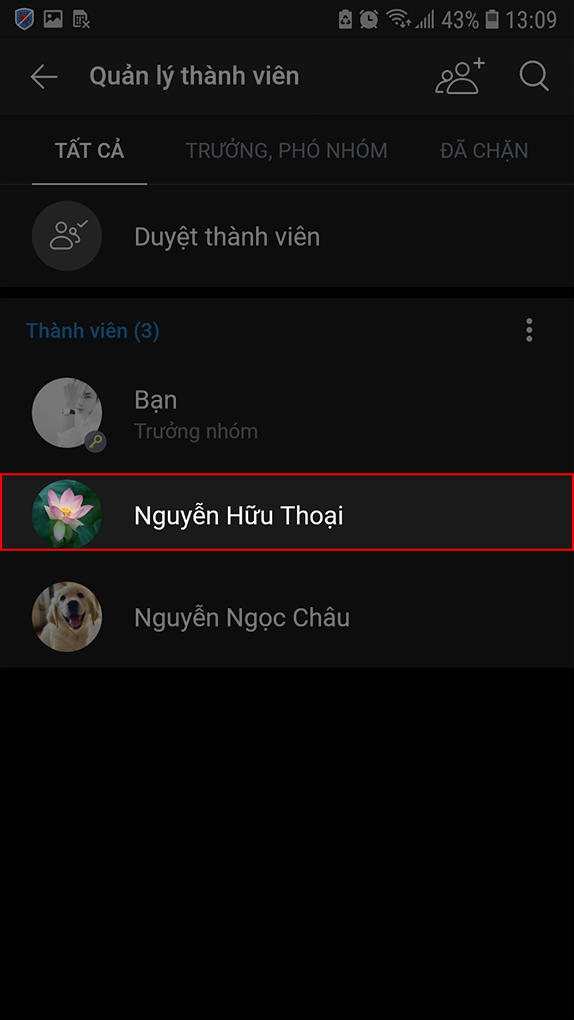
Bước 6: Chọn Mời ra khỏi nhóm.
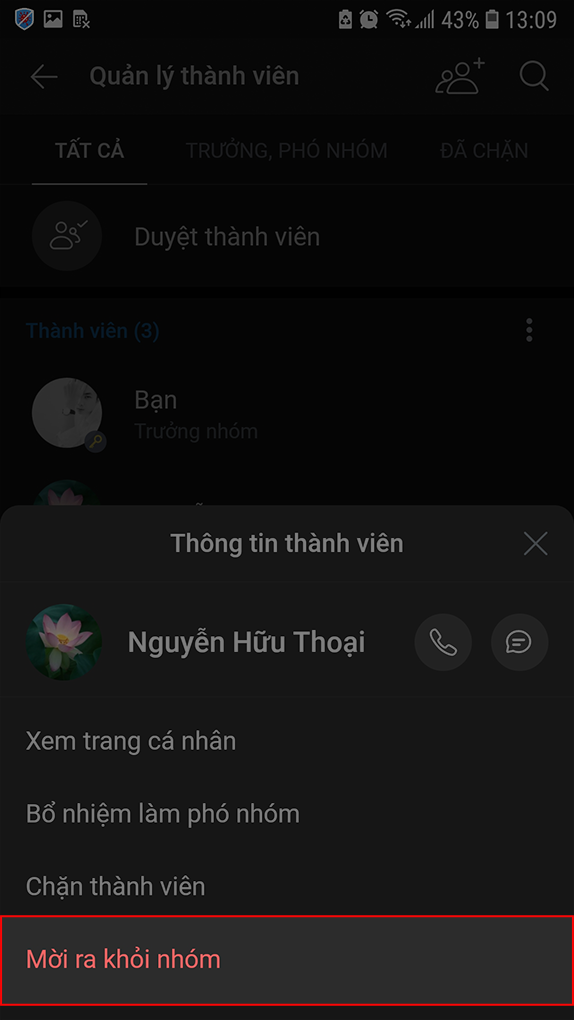
Bước 7: Nhấn vào Mời ra khỏi nhóm lần nữa để xác nhận xóa thành viên đó ra khỏi nhóm chat.
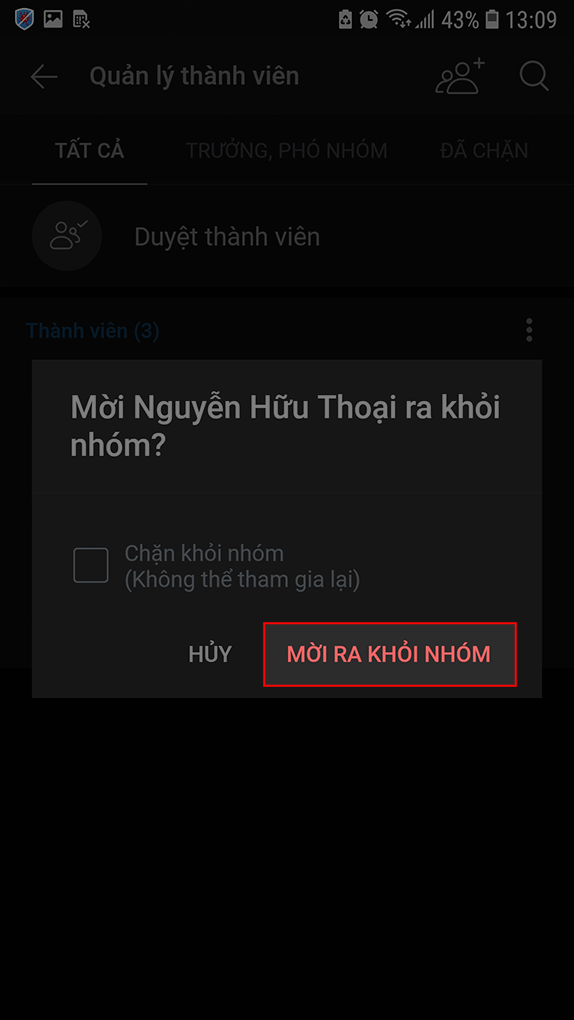
HƯỚNG DẪN CÁCH XÓA THÀNH VIÊN RA KHỎI NHÓM CHAT ZALO TRÊN MÁY TÍNH
HƯỚNG DẪN NHANH
- Vào ứng dụng Zalo trên máy tính > Chọn biểu tượng Danh bạ tại thanh công cụ bên trái màn hình.
- Chọn Danh sách nhóm > Chọn nhóm có thành viên cần mời ra.
- Chọn biểu tượng tài khoản phía dưới tên nhóm.
- Nhấn chọn biểu tượng 3 chấm bên cạnh thành viên cần mời ra khỏi nhóm.
- Chọn Mời ra khỏi nhóm > Nhấn Đồng ý để xác nhận xóa thành viên ra khỏi nhóm chat.
HƯỚNG DẪN CHI TIẾT
Bước 1: Vào ứng dụng Zalo trên máy tính, nhấn vào biểu tượng Danh bạ tại thanh công cụ phía bên trái > Chọn Danh sách nhóm.
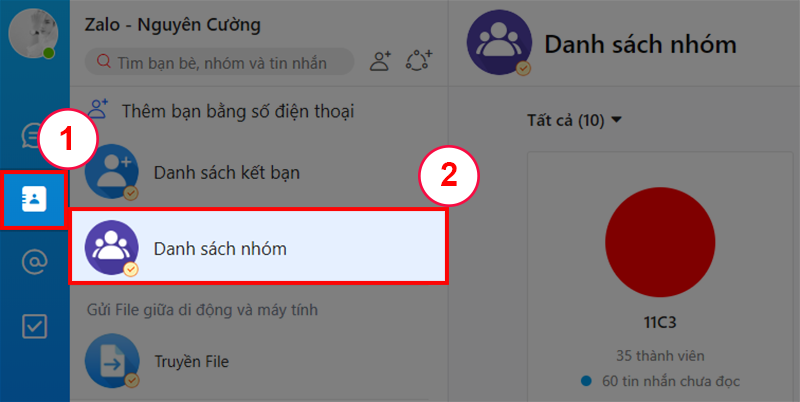
Bước 2: Nhấn chọn vào nhóm có thành viên cần mời ra.
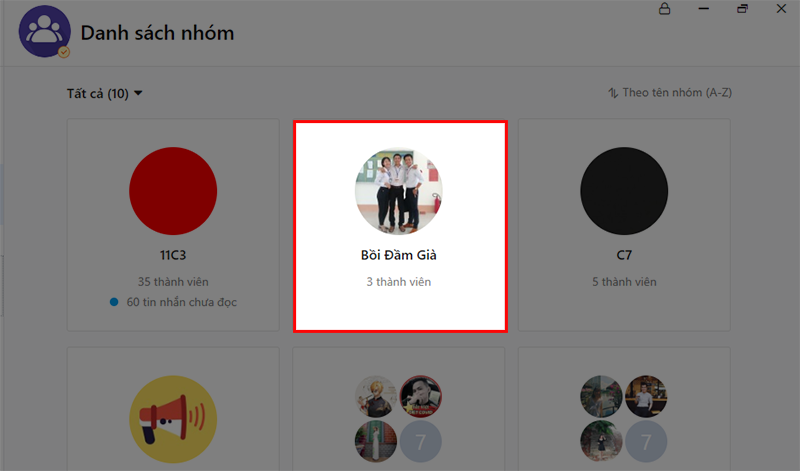
Bước 3: Chọn biểu tượng tài khoản dưới tên nhóm.
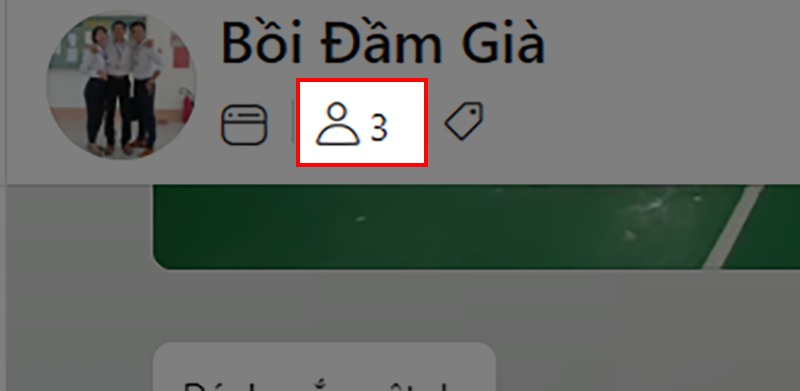
Bước 4: Nhấn chọn vào biểu tượng 3 chấm bên cạnh thành viên cần mời ra khỏi nhóm.
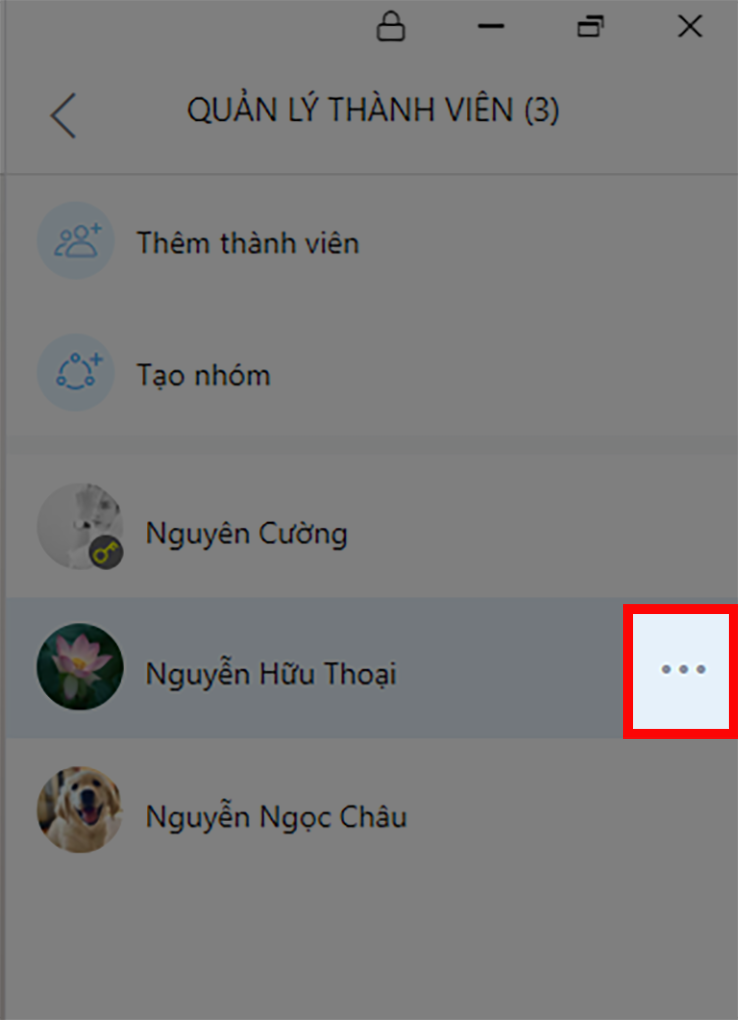
Bước 5: Nhấn chọn vào Mời ra khỏi nhóm.
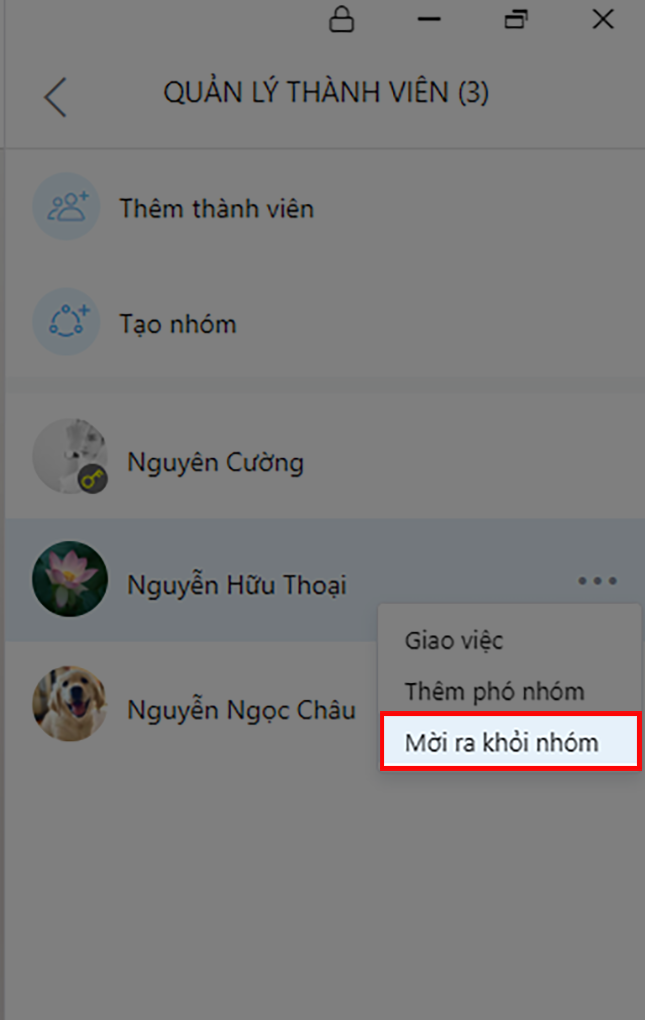
Bước 6: Nhấn Đồng ý để xác nhận xóa thành viên ra khỏi nhóm chat.
HƯỚNG DẪN CÁCH XÓA NHÓM CHAT TRÊN ZALO ĐIỆN THOẠI
HƯỚNG DẪN NHANH
Mở ứng dụng Zalo trên điện thoại > Chọn biểu tượng Nhóm ở thanh công cụ phía dưới màn hình > Chọn nhóm cần xóa > Nhấn vào tên nhóm > Chọn Cài đặt nhóm > Chọn Giải tán nhóm > Chọn Xóa để xác nhận việc xóa nhóm Zalo.
HƯỚNG DẪN CHI TIẾT
Bước 1: Mở ứng dụng Zalo trên điện thoại và chạm vào biểu tượng Nhóm tại thanh công cụ ở phía dưới màn hình.
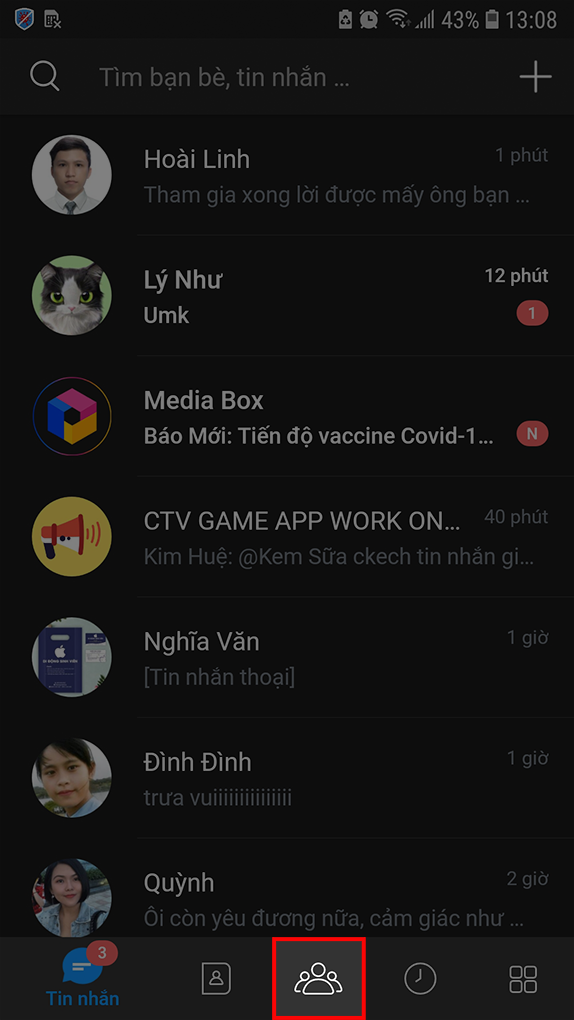
Bước 2: Nhấn chọn vào nhóm có thành viên cần mời ra.
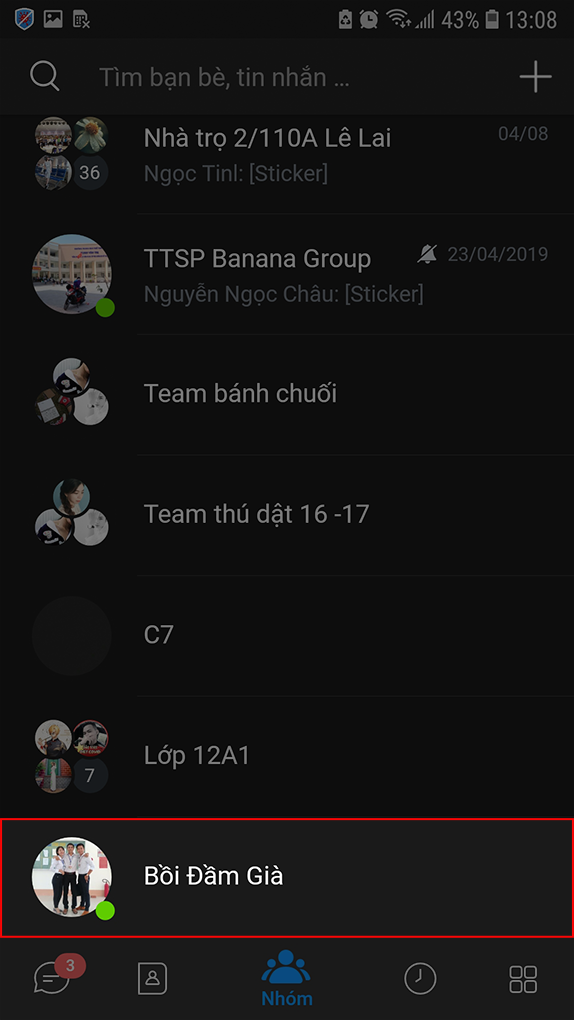
Bước 3: Nhấn chọn vào tên nhóm.
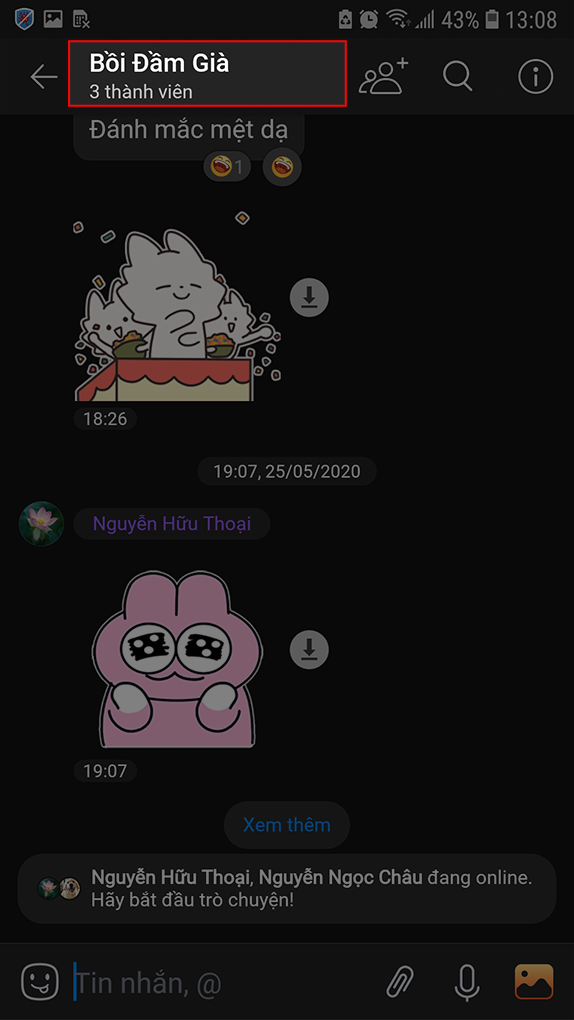
Bước 4: Nhấn chọn Cài đặt nhóm.
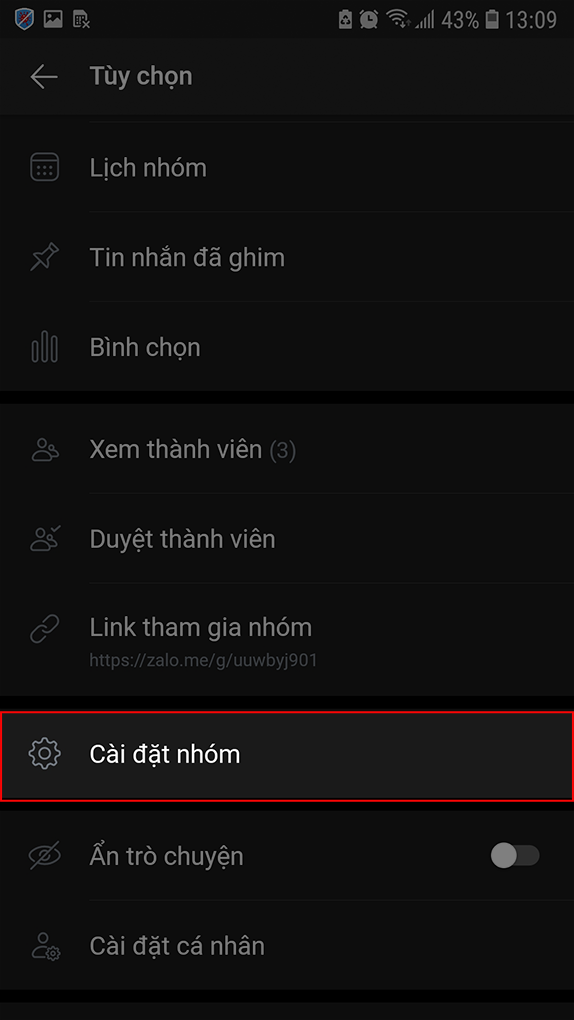
Bước 5: Nhấn chọn Giải tán nhóm.
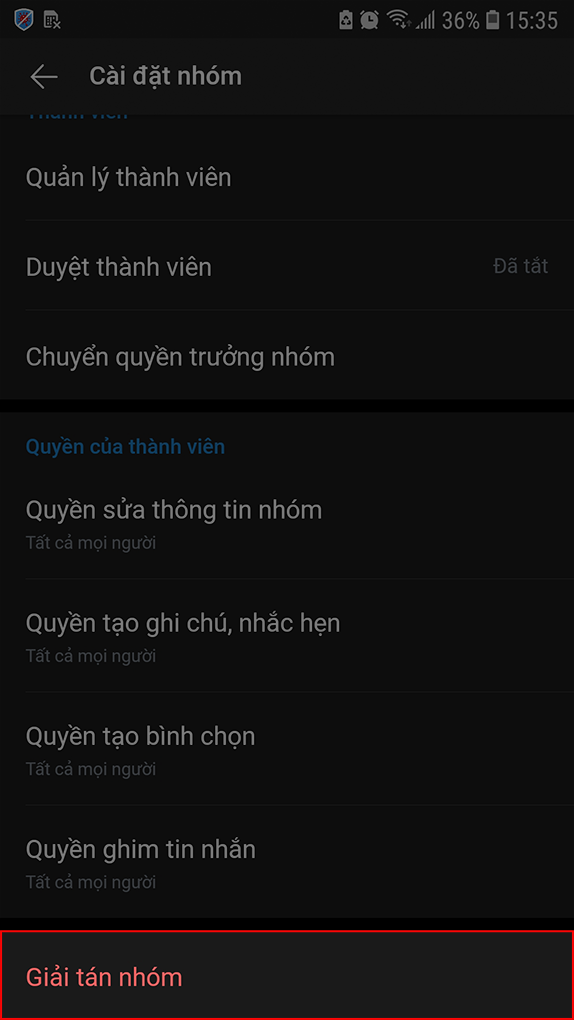
Bước 6: Nhấn Xóa để xác nhận giải tán nhóm.
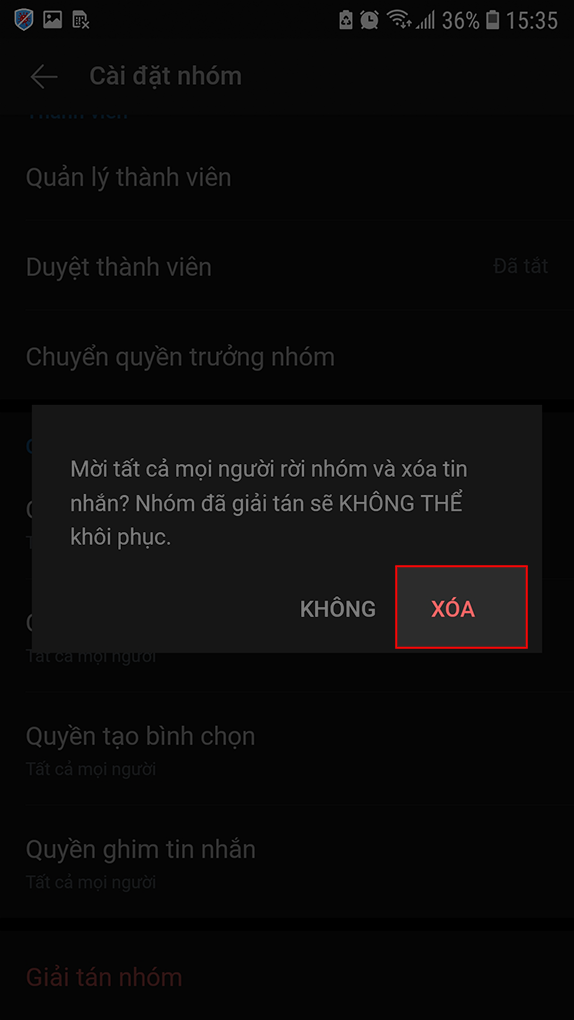
HƯỚNG DẪN CÁCH XÓA NHÓM CHAT TRÊN ZALO MÁY TÍNH
HƯỚNG DẪN NHANH
Mở ứng dụng Zalo trên điện thoại > Chọn biểu tượng Danh bạ ở thanh công cụ phía bên trái màn hình > Chọn Danh sách nhóm > Chọn nhóm cần xóa > Nhấn vào ảnh nhóm > Chọn Quản lý nhóm > Chọn Giải tán nhóm > Chọn Giải tán nhóm một lần nữa để xác nhận việc xóa nhóm Zalo.
HƯỚNG DẪN CHI TIẾT
Bước 1: Mở ứng dụng Zalo trên máy tính > Chọn biểu tượng Danh bạ ở thanh công cụ phía bên trái màn hình > Chọn Danh sách nhóm.
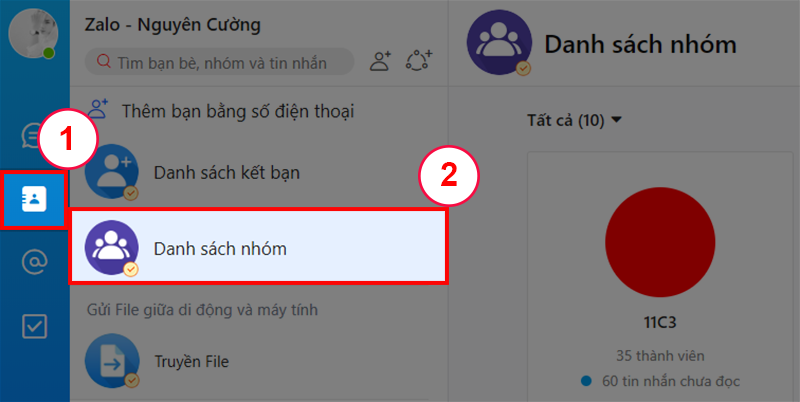
Bước 2: Nhấn chọn vào nhóm Zalo cần xóa.
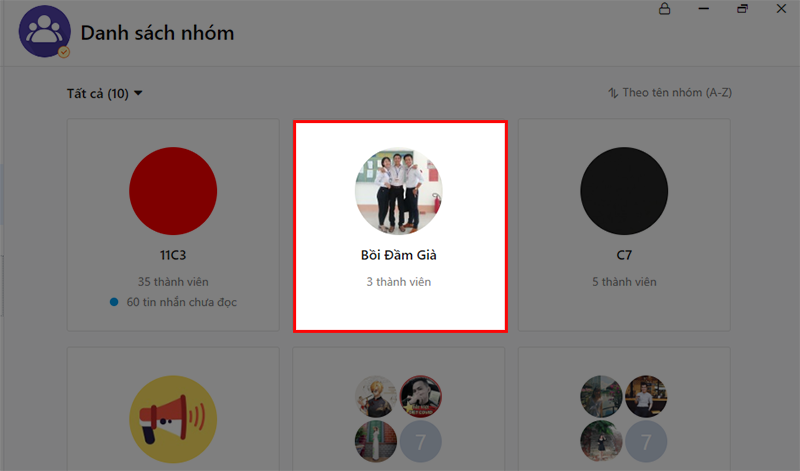
Bước 3: Nhấn vào ảnh nhóm.
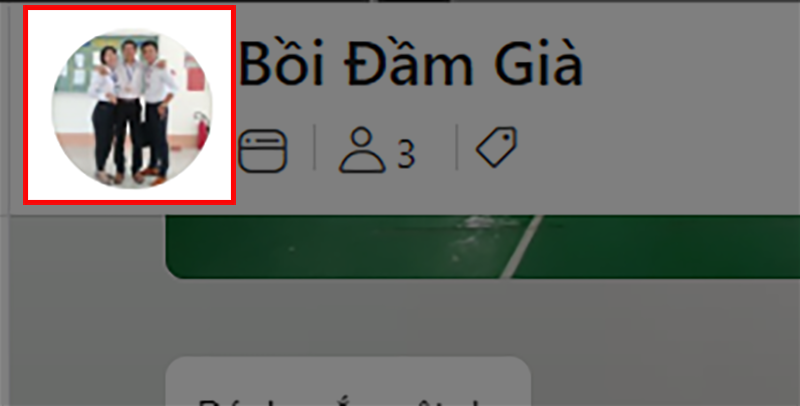
Bước 4: Chọn Quản lý nhóm.
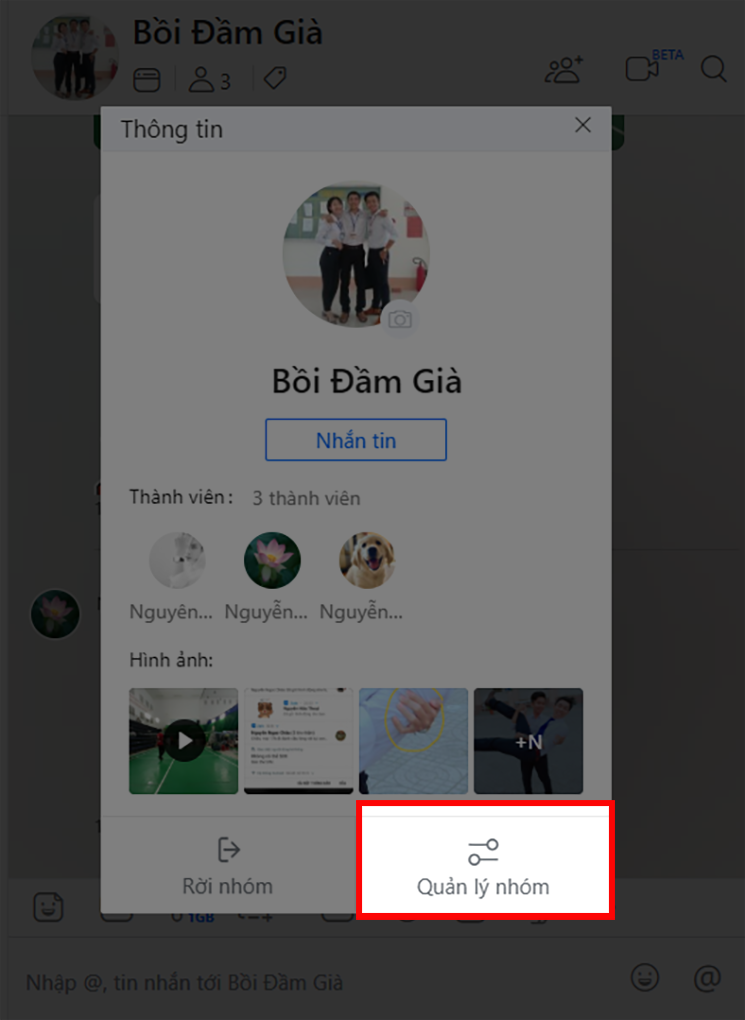
Bước 5: Chọn Giải tán nhóm.
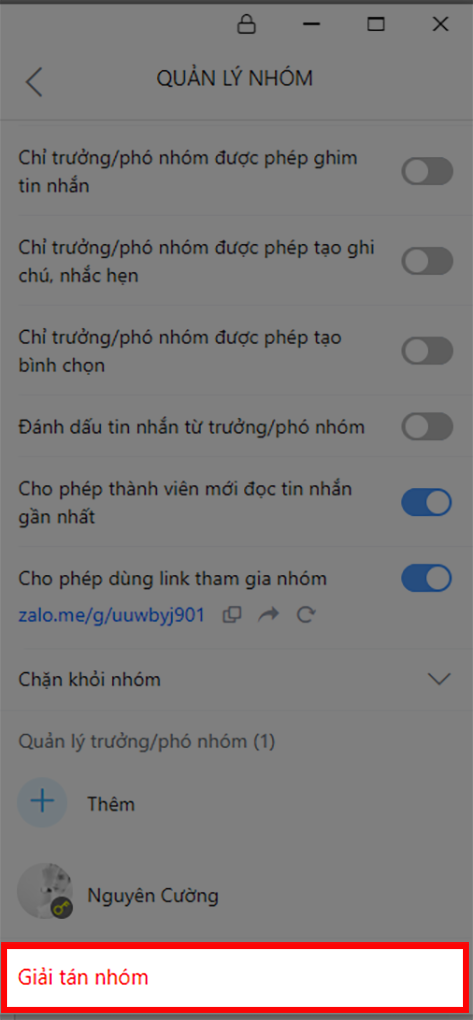
Bước 6: Nhấn Giải tán nhóm một lần nữa để xác nhận xóa nhóm chat Zalo.
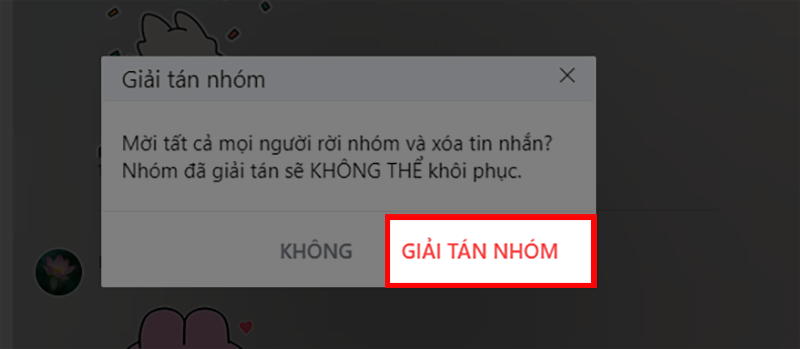
Mong rằng với hướng dẫn trên, bạn đã hiểu cách mời ra khỏi nhóm chat Zalo và xóa nhóm. Nếu có bất kỳ thắc mắc nào, đừng ngần ngại để lại bình luận ở phía dưới. Chúc các bạn thành công! Bạn chưa biết làm nhiều tính năng của zalo thì hãy click tại đây.
NHỮNG CÂU HỎI THƯỜNG GẶP
1. Ai có thể xóa nhóm Zalo?
Chỉ người tạo nhóm hoặc quản trị viên nhóm mới có thể xóa nhóm Zalo.
2. Nếu tôi xóa nhóm Zalo, các thành viên trong nhóm có biết không?
Có. Các thành viên trong nhóm sẽ nhận được thông báo khi nhóm bị xóa.





